宏碁K50筆記本電腦如何用韓博士U盤重裝win7系統(tǒng)?大家一般在重裝系統(tǒng)的時候都會使用U盤進行操作。畢竟U盤制作成啟動U盤之后,就可以隨時隨地進行重裝系統(tǒng)了,所以成為主流的重裝方式不是沒有道理的。今天小編以宏碁K50筆記本電腦為例,教大家使用韓博士U盤重裝win7系統(tǒng)。

注意事項:
重裝前要記得備份系統(tǒng)盤中的重要文件,以免重裝系統(tǒng)過程中格式化系統(tǒng)盤導(dǎo)致數(shù)據(jù)丟失。
準備工具:
制作韓博士的啟動U盤:韓博士U盤啟動盤制作圖文教程
查詢宏碁K50筆記本電腦的U盤啟動熱鍵
具體步驟:
1.將U盤插入宏碁K50筆記本電腦usb插口,直接重啟/關(guān)機。出現(xiàn)開機界面后不斷按下快捷鍵選擇界面中的U盤選項回車,隨后選擇[1]選項進入。
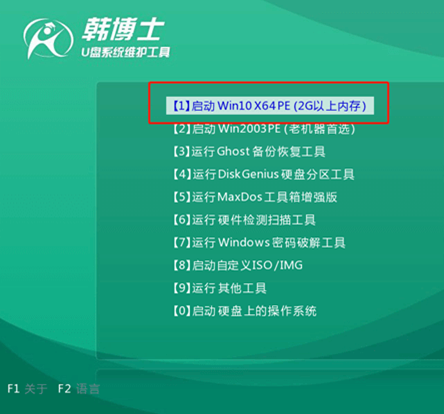
2.開始在打開的界面中選擇U盤中的win7系統(tǒng)文件,最后點擊“安裝”系統(tǒng)。

3.選擇文件的安裝位置,直接點擊右下角處“開始安裝”系統(tǒng),韓博士進入安裝系統(tǒng)狀態(tài)。
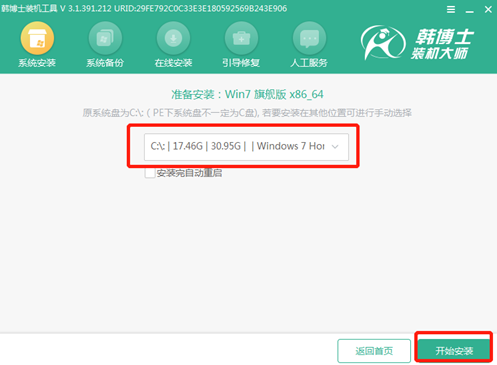
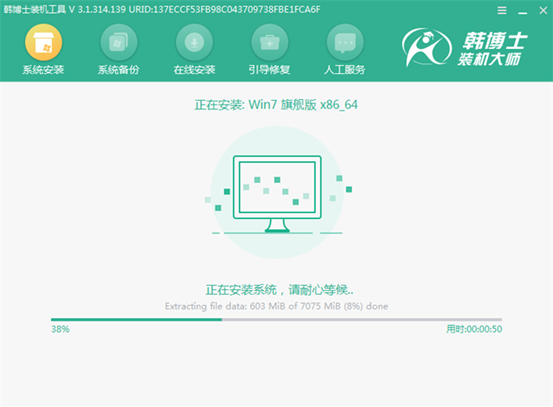
4.按照提示拔出U盤,最后“立即重啟”電腦,以免反復(fù)進入PE系統(tǒng)導(dǎo)致重裝失敗。經(jīng)過多次重啟部署安裝,電腦進入全新win7桌面。
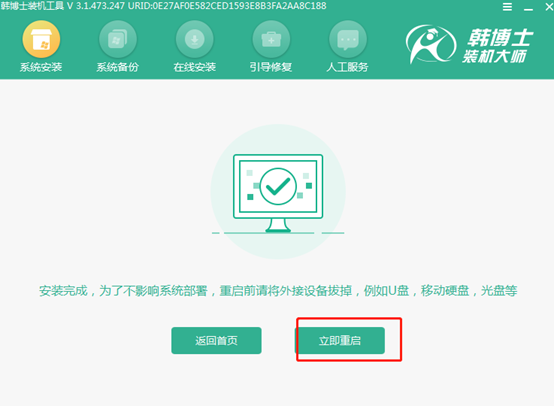

通過以上方法,宏碁K50筆記本電腦成功用韓博士U盤重裝win7系統(tǒng),如果大家覺得有用的話,可以將此篇教程收藏好,以備不時之需。

